Urus mel suara
Nota
Maklumat ketersediaan ciri adalah seperti berikut.
| Dynamics 365 pusat hubungan—terbenam | Dynamics 365 pusat hubungan—kendiri | Dynamics 365 Customer Service |
|---|---|---|
| No | Ya | Ya |
Sebagai ejen, anda boleh mengakses mel suara yang direkodkan oleh pelanggan pada nombor talian dial terus anda atau melalui item kerja yang dihalakan kepada anda.
Urus mel suara yang anda terima
Anda boleh melihat mel suara dalam salah satu cara berikut:
- Pada Papan Pemuka Ejen Khidmat Pelanggan, dalam Aktiviti Terbuka Saya, pilih elipsis menegak dan kemudian pilih Aktiviti Lain>Mel Suara.
- Pada Papan Pemuka Ejen Saluran Omni, dalam Buka item kerja, pilih elipsis menegak untuk nombor anda, dan kemudian pilih Tugaskan kepada saya.
- Jika peti masuk dikonfigurasikan untuk anda, anda boleh melihat mel suara yang ditugaskan dan tidak ditugaskan. Pergi ke peti masuk anda dan pilih Mel suara yang ditugaskan dan kemudian pilih mel suara yang anda mahu dengar. Jika anda mengakses mel suara yang tidak ditugaskan dan kemudian tutup mel suara tersebut, anda tidak akan dapat mengaksesnya semula.
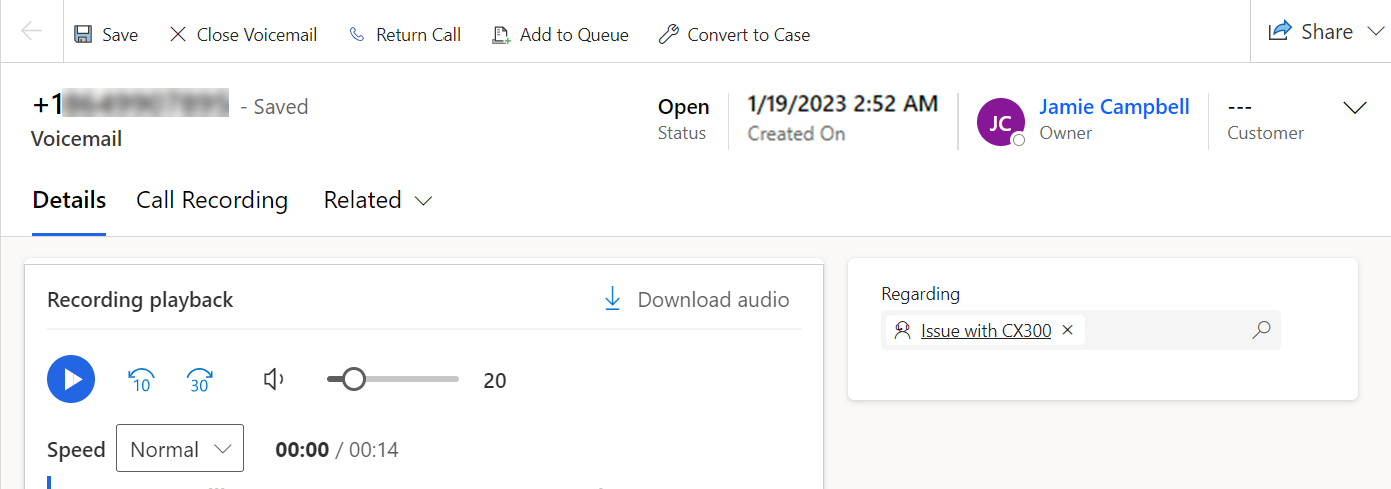
Anda boleh melakukan tugas berikut untuk mel suara yang anda buka:
Berkenaan: Tetapkan berkenaan mel suara. Jika anda mencipta kes daripada mel suara, aplikasi memaparkan kes dalam medan ini.
Pelanggan: Jika pelanggan tidak dikenal pasti secara automatik, tetapkan pelanggan mel suara.
Simpan: Simpan perubahan pada mel suara. Sesetengah tetapan memerlukan tindakan simpan eksplisit.
Tutup Mel Suara: Alihkan mel suara ke keadaan tertutup.
Panggilan Kembali: Memaparkan pendail dengan nombor pelanggan diisi secara automatik jika anda mempunyai profil keluar dikonfigurasikan. Maklumat lanjut: Profil keluar
Tambah pada Baris: Tambah mel suara ke baris yang lain. Jika mel suara dihalakan ke aliran kerja pilih, ia akan tersedia sebagai item pilih dalam baris baharu. Jika mel suara dihalakan ke aliran kerja tolak, ia akan ditugaskan kepada ejen dalam baris baharu.
Tukar kepada Kes (pratonton):
[Pilihan ini pratonton dan tertakluk kepada perubahan.]
Penting
- Ini adalah ciri pratonton.
- Ciri pratonton bukan untuk kegunaan pengeluaran dan kefungsian mungkin terbatas. Ciri ini tersedia sebelum keluaran rasmi agar pelanggan boleh mendapat akses awal dan memberikan maklum balas.
Mencipta kes daripada mel suara dalam keadaan terbuka. Aplikasi memaparkan borang kes dan membolehkan anda menentukan butiran yang berkaitan yang diperlukan untuk membuat kes. Anda boleh melihat kes dalam medan Perihal. Keadaan mel suara tidak berubah apabila anda mencipta kes. Mel suara kekal dalam keadaan terbuka sehingga anda menutupnya. Jika anda mencipta lebih daripada satu kes daripada mel suara yang sama, hanya kes terkini ditunjukkan.
Rakaman Panggilan: Pilih Tab untuk melihat rakaman panggilan suara asal yang mendahului mel suara. Jika panggilan pergi terus ke mel suara dan pelanggan tidak bercakap dengan bot, rakaman atau transkrip tidak akan tersedia pada tab ini. Selain itu, jika aliran kerja suara anda ditetapkan untuk mempunyai transkripsi sahaja dan pelanggan bercakap dengan bot, anda tidak akan melihat rakaman panggilan di sini, hanya transkrip akan tersedia.
Muat Turun audio: Pilih untuk muat turun mel suara.
Kongsi: Pilih untuk e-mel atau salin pautan ke mel suara. Anda juga boleh menguruskan akses pengguna ke mel suara.
Langkah-langkah berikutnya
Pindah panggilan dan berunding dengan pengguna lain
Lihat rakaman dan transkrip panggilan